Ядро - это самый важный фрагмент кода для любого компьютера, на котором используется операционная система. Он связан как интерфейс связи между оборудованием и операционной системой. В Ubuntu вы можете найти файл ядра, хранящийся в вашем «/ boot» с именем «vmlinuz-version».
Причины обновления ядра Linux
Существует несколько причин, по которым вам необходимо обновить ядро, но следующие причины считаются наиболее важными:
- Обеспечьте безопасность своей системы, защитив себя от новых угроз безопасности.
- Повысьте стабильность системы, решив различные проблемы, которые могут привести к сбою и ненормальному поведению вашей системы.
- Обновите системные драйверы, так как недавно обновленное ядро содержит последние версии драйверов для вашей машины.
- Наслаждайтесь новыми функциями ядра, которые добавляются.
Итак, если вам нужно максимально эффективно использовать свою систему, важно обновить ядро и поддерживать систему в актуальном состоянии.
Обновление ядра Linux в Ubuntu и его производных
В этой статье мы собираемся обсудить два разных метода обновления ядра Ubuntu Linux. Приведенное ниже руководство протестировано для работы в Ubuntu, но также должно работать и в Linux Mint без каких-либо проблем.
Первый метод представляет собой длительный процесс из командной строки для компьютерных фанатов, а второй метод описывает самый простой способ с использованием Ukuu, метода графического интерфейса для новичков в Linux.
Первый метод: ручное обновление ядра (терминальный способ)
Шаг 1. Проверьте установленную версию ядра на вашем компьютере, используя следующую команду.uname -sr

Шаг 2. Чтобы обновить ядро, перейдите по адресу https: // kernel.убунту.com / ~ kernel-ppa / mainline /, выберите последнюю стабильную версию и загрузите ее. (На момент написания этого руководства v4.20.8 была последняя стабильная версия)
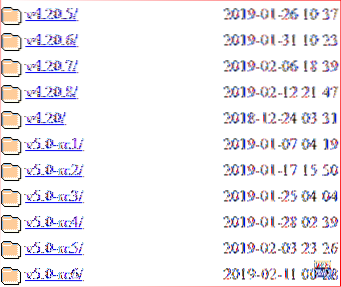
Шаг 3. Проверьте, какая у вас система 32 или 64 бит.
uname -i

Это означает, что ваша система 64-битная или, другими словами, это amd64.
Шаг 4. С вашего терминала загрузите ядро в зависимости от вашей системы, 32 или 64 бит. Итак, в нашем случае мы загрузим amd64, используя следующие команды.
wget http: // ядро.убунту.com / ~ ядро-PPA / mainline / v4.20.8 / заголовки Linux-4.20.8-042008_4.20.8-042008.201902121544_all.деб
wget http: // ядро.убунту.com / ~ ядро-PPA / mainline / v4.20.8 / заголовки-Linux-4.20.8-042008-generic_4.20.8-042008.201902121544_amd64.деб
wget http: // ядро.убунту.com / ~ ядро-PPA / mainline / v4.20.8 / Linux-изображение-беззнаковый-4.20.8-042008-generic_4.20.8-042008.201902121544_amd64.деб
wget http: // ядро.убунту.com / ~ ядро-PPA / mainline / v4.20.8 / Linux-модули-4.20.8-042008-generic_4.20.8-042008.201902121544_amd64.деб
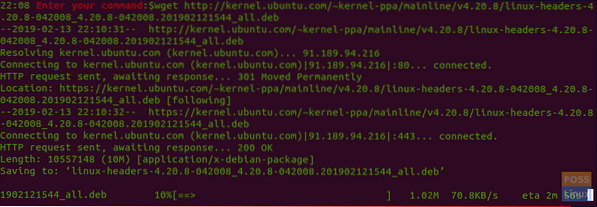
Шаг 5. Теперь установите загруженные пакеты.
sudo dpkg -i *.деб
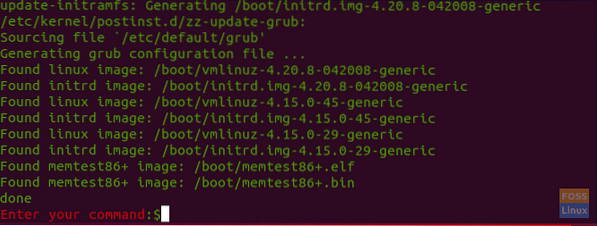
ШАГ 6. После успешной установки перезагрузите компьютер.
перезагружать
Шаг 7. После перезагрузки системы откройте терминал и убедитесь, что новое ядро установлено успешно.
uname -sr

Понижение версии ядра Linux из-за проблемного обновления
Если вы столкнулись с какими-либо проблемами во время обновления ядра, не нужно паниковать, мы здесь, чтобы помочь вам вернуться к самому старому ядру. Итак, вы можете использовать следующие несколько шагов, чтобы понизить версию ядра системы.
Шаг 1. Перезагрузите систему, нажмите и удерживайте клавишу Shift, когда увидите логотип Ubuntu. Это откроет вам экран меню Grub.

Шаг 2. Выберите второй вариант - «Дополнительные параметры для Ubuntu» и нажмите кнопку «Ввод». Вы увидите текущие найденные ядра Linux.
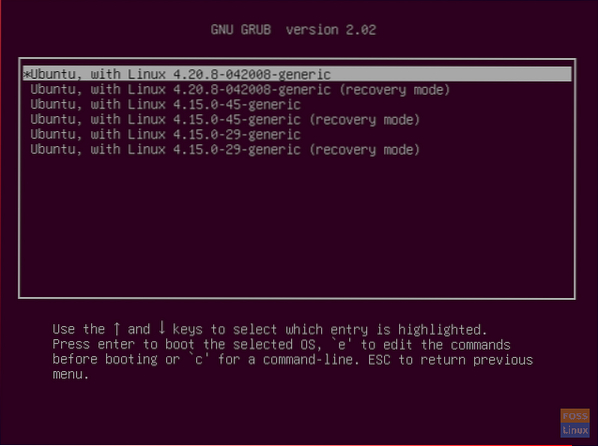
Шаг 3. Перемещайтесь со стрелками вверх / вниз и выберите ядро, на которое нужно перейти на более раннюю версию. Затем нажмите кнопку Enter. Теперь система перезагрузится с использованием вашего самого старого ядра.
Шаг 4. После перезагрузки откройте Терминал и используйте следующую команду, чтобы полностью удалить последние пакеты ядра из системы.
sudo apt удалить linux-image-unsigned-4.20.8-042008-общие заголовки Linux-4.20.8-042008-универсальный
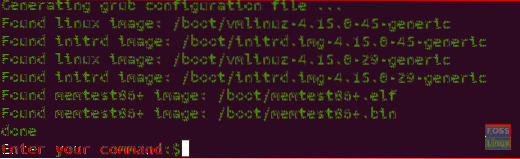
Шаг 5. Теперь перезагрузите вашу систему, чтобы использовать самое старое безопасное ядро.
перезагружать
ШАГ 6. Наконец, убедитесь, что вы перешли на самую старую версию ядра.
uname -sr

Второй способ: с помощью утилиты обновления ядра Ukuu (простой способ)
В этом методе мы собираемся использовать инструмент Ukuu для обновления ядра Ubuntu. Укуу - это короткая версия слова «Uбунту KЭрнел Upgrade Utility ». Ukuu - это простой, но мощный инструмент, который можно использовать в системах Ubuntu для установки и обновления ядра. Укуу можно использовать для удаления старых ядер после установки новых.
Кроме того, он может отправлять вам уведомление, когда доступно новое обновление ядра. Ukuu можно использовать как в настольной, так и в серверной версиях Ubuntu. Далее мы покажем вам, как использовать Ukuu для обновления ядра.
Шаг 1. Откройте свой терминал и добавьте PPA для Ukuu в репозиторий, используя следующую команду.
sudo apt-add-repository -y ppa: teejee2008 / ppa

Шаг 2. Обновите вашу систему.
sudo apt-get update
Шаг 3. Установите Ukuu с помощью следующей команды.
sudo apt-get install ukuu
Шаг 4. Выполните следующую команду, чтобы открыть инструмент Ukuu.
судо укуу-gtk
Интерфейс Ukuu должен быть примерно таким:
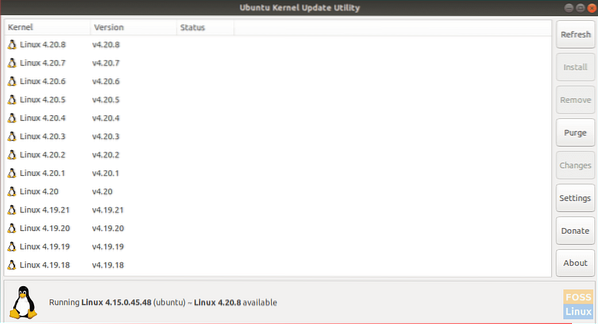
Как видите, Ukuu перечисляет все доступные выпуски ядра, которые можно скачать. Кроме того, он показывает вам небольшую подсказку о текущем установленном ядре и последнем доступном ядре, которое можно загрузить.
Шаг 5. Теперь, чтобы обновить ядро, все, что вам нужно сделать, это просто выбрать ядро и нажать Установить.

Ukuu выполнит все ручные шаги, которые мы упомянули в предыдущем разделе. Таким образом, он загрузит лучшую версию ядра, которая лучше всего подходит для вашей системной архитектуры, и установит ее автоматически.
ШАГ 6. Просто наслаждайтесь применением ядра, не беспокоясь ни о чем.
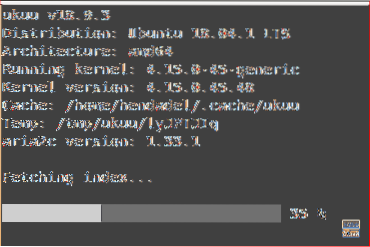
Шаг 7. Это сообщение появится после установки ядра.
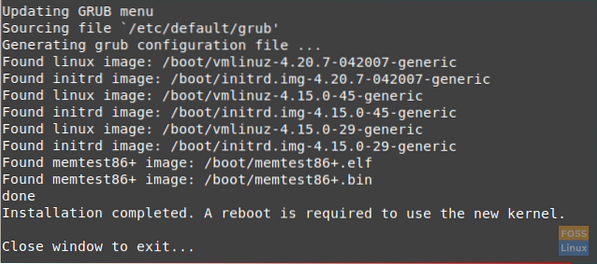
Шаг 8. Перезагрузите вашу систему, чтобы использовать новое ядро.
перезагружать
Шаг 9. После перезагрузки проверьте установленную версию ядра.
uname -sr

Наконец, будьте осторожны при применении ранее упомянутых команд. А если у вас возникли проблемы, просто оставьте комментарий, и мы будем рады помочь вам исправить это.
 Phenquestions
Phenquestions



